Checkliste für erste Schritte
Führen Sie die Aufgaben in der Checkliste aus, um die Module Investitionsplanung, Finanzplanung, Projektplanung und Personalplanung einzurichten.
Informationen zum Einrichten von Strategic Modeling finden Sie unter Checkliste mit ersten Schritten für Strategic Modeling in der Dokumentation Planning verwalten.
-
Erstellen Sie eine Anwendung. Weitere Informationen finden Sie unter Anwendung erstellen.
-
Wenn es sich bei Ihrer Anwendung um eine Mehrfachwährungsanwendung handelt, können Sie mit dem Dimensionseditor Dimensionselemente für die einzelnen Währungen hinzufügen. Informationen hierzu finden Sie unter Planning verwalten.
-
Prüfen Sie, welche Szenarios für die Integration unterstützt werden, um zu bestimmen, welche Optionen aktiviert werden sollen und welche nachfolgenden Schritte erforderlich sind. Informationen hierzu finden Sie unter Integrationsszenarios und Workflow.
-
Aktivieren Sie Funktionen.
Sie können jedem Modul bis zu drei Custom-Dimensionen hinzufügen.
Informationen hierzu finden Sie unter:
Während Sie Funktionen aktivieren, wird die Anwendung in den Wartungsmodus versetzt, und nur Administratoren können die Anwendung verwenden. Wenn Änderungen an Metadaten erkannt werden, wird die Datenbank vor dem Aktivieren von Funktionen aktualisiert. Wenn Validierungsfehler erkannt werden, werden diese angezeigt. Sie müssen diese Fehler beheben, damit Funktionen aktiviert werden können.
-
Konfigurieren Sie alle erforderlichen Regeln, und führen Sie sie aus. Informationen hierzu finden Sie unter:
Hinweis:
Da Entitys in allen Modulen gemeinsam verwendet werden, können Sie alle Entityelemente gleichzeitig importieren.
-
Aktualisieren Sie die Datenbank nach einer Konfiguration und jedes Mal, wenn Sie Konfigurationsänderungen vorgenommen oder Metadaten importiert haben. Klicken Sie auf Anwendung
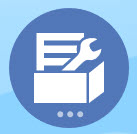 , dann auf Konfigurieren
, dann auf Konfigurieren  , und wählen Sie dann aus dem Menü Aktionen Datenbank aktualisieren, dann Erstellen und dann Datenbank aktualisieren aus.
, und wählen Sie dann aus dem Menü Aktionen Datenbank aktualisieren, dann Erstellen und dann Datenbank aktualisieren aus. -
Legen Sie die erforderlichen Benutzervariablen fest. Informationen hierzu finden Sie unter Benutzervariablen festlegen.
- Importieren Sie Daten. Informationen hierzu finden Sie unter Daten importieren.
-
Erstellen Sie die erforderlichen Benutzer- und Gruppenaccounts, und erteilen Sie Berechtigungen. Informationen hierzu finden Sie unter Dokumentation "Erste Schritte für Administratoren".
- Legen Sie die Sicherheit für Regeln und Groovy-Vorlagen fest.
- Klicken Sie auf der Homepage auf Regeln, Filter, und wählen Sie einen Cube und einen Artefakttyp aus.
- Klicken Sie neben der Regel oder Vorlage auf Berechtigung und anschließend auf Berechtigung zuweisen.
- Klicken Sie unter Berechtigung zuweisen auf Berechtigungen, und weisen Sie Berechtigungen zu.
Informationen hierzu finden Sie unter Regelsicherheit verwalten.
Beispiel: Legen Sie für die Module Projektplanung und Personalplanung die Sicherheit für Groovy-Vorlagen fest. Groovy-Vorlagen werden unter anderem für Projekt hinzufügen und Projekt löschen im Modul Projektplanung und für Anforderung hinzufügen und Anforderung ändern im Modul Personalplanung verwendet. Unter Regeln des Moduls "Personalplanung" finden Sie eine Liste der im Modul Personalplanung verwendeten Groovy-Vorlagen.
Weitere Informationen zum Arbeiten mit Groovy-Regeln finden Sie unter Groovy-Regeln verwenden.
- Berichte entwerfen und damit arbeiten Informationen hierzu finden Sie unter:
-
Stellen Sie die Anwendung den Planern bereit. Klicken Sie auf der Homepage auf Anwendung
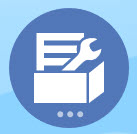 , Einstellungen
, Einstellungen  . Ändern Sie unter Systemeinstellungen die Option Anwendungsverwendung aktivieren für in Alle Benutzer.
. Ändern Sie unter Systemeinstellungen die Option Anwendungsverwendung aktivieren für in Alle Benutzer. -
Um den Genehmigungsprozess einzurichten, definieren Sie die Genehmigungseinheiten und die Hochstufungspfade zum Genehmigen von Plänen in Ihrer Organisation. Informationen hierzu finden Sie unter Genehmigungen verwalten.
-
Führen Sie bei Bedarf die für die Integration erforderliche Datenzuordnung durch. Informationen hierzu finden Sie unter Daten für die Integration von Geschäftsprozessen pushen.
Führen Sie bei Bedarf Folgeaufgaben aus. Weitere Informationen finden Sie unter Administrative Folgeaufgaben.
Video
| Ihr Ziel | Dieses Video ansehen |
|---|---|
|
Mehr über das Aktivieren, Konfigurieren, und Verwalten der Anwendung erfahren. |
|